
Nhiều người dùng Surface RT khi tiến hành cập nhật lên phiên bản Windows RT 8.1 đều phàn nàn về mức độ hao pin khó hiểu của máy. Microsoft đã nhận thức được điều này và đã đưa ra cách thức khắc phục vấn đề này cho người dùng.
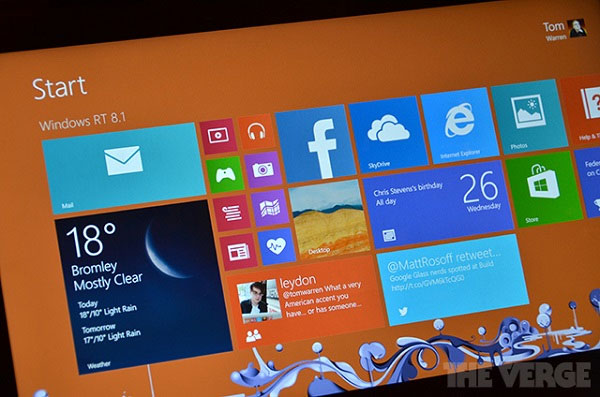
Theo Microsoft, việc giảm tuổi thọ pin khi cập nhật Surface RT của bạn từ bản Windows 8.1 Preview lên Windows 8.1 hoàn chỉnh do các nguồn điện cung cấp cho Adapter mạng không dây không thể thay đổi để phù hợp với phiên bản Windows mới. Công ty giải thích thêm rằng các giá trị sử dụng năng lượng cho adapter mạng không dây được đặt ở mặc định của pin và không thể tối ưu hoá cho phiên bản Windows nói trên.
"Nếu bạn cập nhật Surface RT từ Windows RT 8.1 Preview lên Windows RT 8.1 chính thức, bạn có thể nhận thấy thời lượng pin sụt giảm đáng kể khi sử dụng. Trong bản cập nhật, các thiết đặt nguồn điện cho adapter mạng không dây không chịu thay đổi để tối ưu hoá cho Windows. Thay vào đó, các thiết đặt nguồn điện được thiết lập một giá trị mặc định nên dẫn tới lượng điện tiêu thụ nhiều hơn trong khi bạn sử dụng mạng Wifi hoặc trong chế độ chờ" - Microsoft đã cập nhật trong một bài viết trên Blog.
Bước 1: Vuốt từ cạnh phải của màn hình, sau đó bấm Search. (Nếu bạn đang sử dụng chuột, hãy trỏ đến góc dưới bên phải của màn hình, di chuyển con trỏ chuột lên trên sau đó nhấp vào Search.)
Bước 2: Trong hộp tìm kiếm, nhập "command prompt".
Bước 3: Chạm và giữ (hoặc nhấp chuột phải) vào biểu tượng "command prompt". Chạm hoặc nhấp vào "Run as administrator".
Bước 4: Trên cửa sổ UAC bạn chọn Yes để tiếp tục.
Bước 5: Nhập lệnh sau:
Bước 6: Nhập tiếp:
Lưu ý: Vấn đề và cách khắc phục này chỉ áp dụng trên Surface RT.
Tác giả: Theo Genk
Nguồn tin: http://www.quantrimang.com.vn
Những tin mới hơn
Những tin cũ hơn
Bản dịch tiếng Việt của Giấy phép Công cộng GNU Người dịch Đặng Minh Tuấn <dangtuan@vietkey.net> Đây là bản dịch tiếng Việt không chính thức của Giấy phép Công cộng GNU. Bản dịch này không phải do Tổ chức Phần mềm Tự do ấn hành, và nó không quy định về mặt pháp lý các điều khoản cho các...
Thứ ba - 23/12/2025 11:41
Số TBMT: IB2500624024-00. Bên mời thầu: . Đóng thầu: 09:00 02/01/26Thứ ba - 23/12/2025 11:36
Số TBMT: IB2500610496-01. Bên mời thầu: . Đóng thầu: 08:00 28/12/25Thứ ba - 23/12/2025 11:34
Số TBMT: IB2500624234-00. Bên mời thầu: . Đóng thầu: 08:00 30/12/25Thứ ba - 23/12/2025 11:07
Số TBMT: IB2500614747-02. Bên mời thầu: . Đóng thầu: 06:00 29/12/25Thứ ba - 23/12/2025 10:54
Số TBMT: IB2500610499-02. Bên mời thầu: . Đóng thầu: 08:00 28/12/25Thứ ba - 23/12/2025 10:49
Số TBMT: IB2500610499-01. Bên mời thầu: . Đóng thầu: 08:00 28/12/25Thứ ba - 23/12/2025 10:46
Số TBMT: IB2500614788-02. Bên mời thầu: . Đóng thầu: 08:00 29/12/25Thứ ba - 23/12/2025 10:26
Số TBMT: IB2500624057-00. Bên mời thầu: . Đóng thầu: 10:00 02/01/26Thứ ba - 23/12/2025 10:16
Số TBMT: IB2500587015-00. Bên mời thầu: . Đóng thầu: 14:00 12/01/26Thứ ba - 23/12/2025 09:43
Số TBMT: IB2500616040-00. Bên mời thầu: . Đóng thầu: 06:00 02/01/26Thứ ba - 23/12/2025 12:40
Số KHLCNT: PL2500359116-01. Ngày đăng tải: 00:40 24/12/25Thứ ba - 23/12/2025 12:34
Số KHLCNT: PL2500361686-00. Ngày đăng tải: 00:34 24/12/25Thứ ba - 23/12/2025 12:30
Số KHLCNT: PL2500361685-02. Ngày đăng tải: 00:30 24/12/25Thứ ba - 23/12/2025 12:29
Số KHLCNT: PL2500361685-01. Ngày đăng tải: 00:29 24/12/25Thứ ba - 23/12/2025 12:23
Số KHLCNT: PL2500361685-00. Ngày đăng tải: 00:23 24/12/25